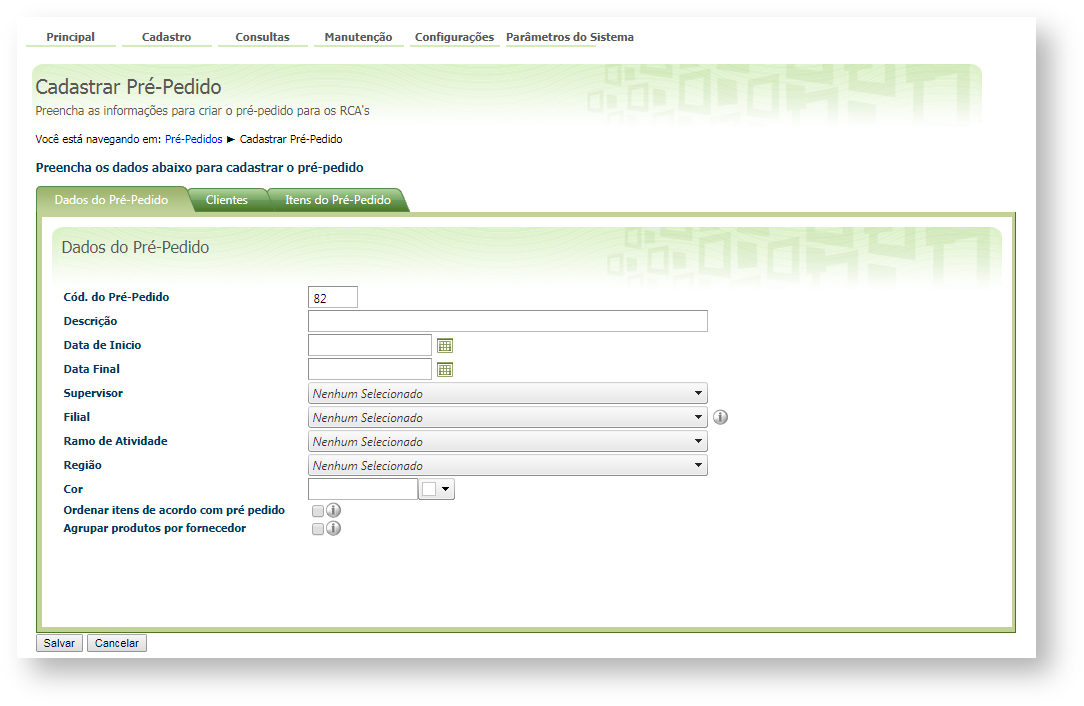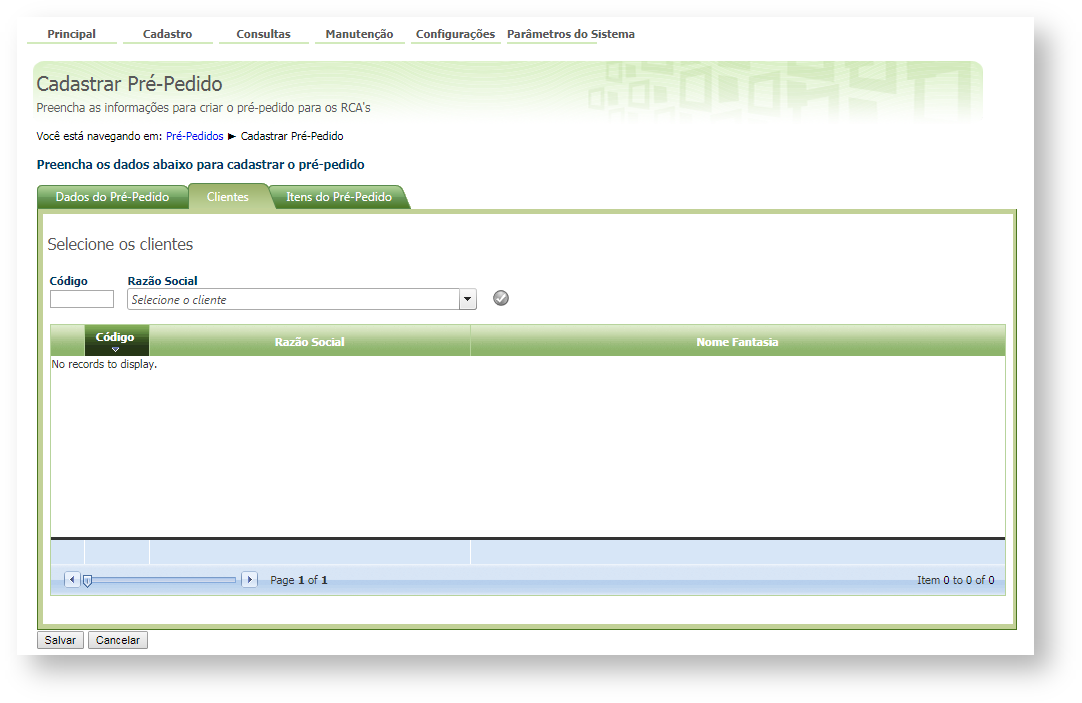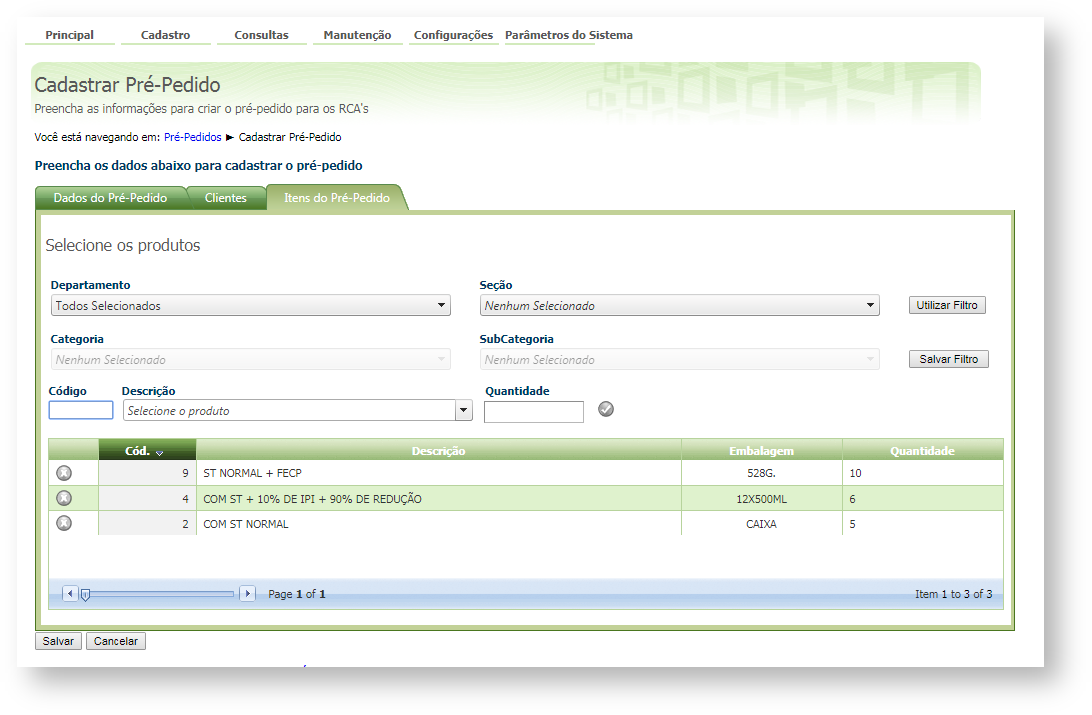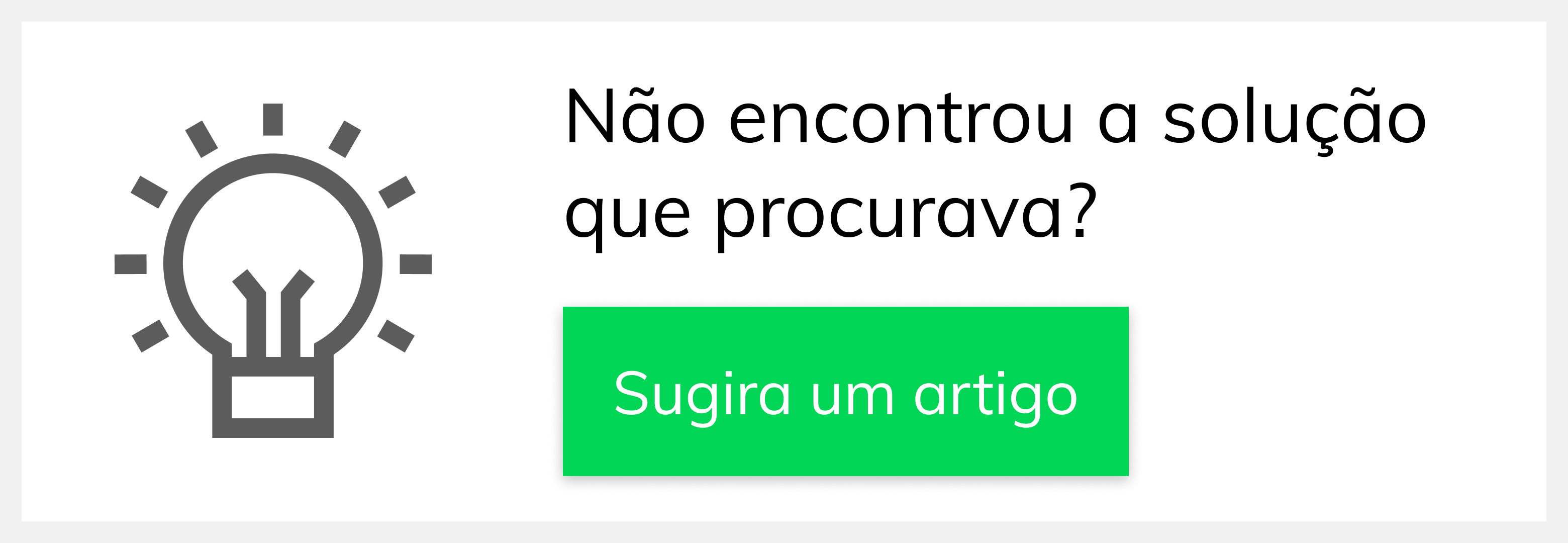Produto: Pedido de Venda
A opção de Pré-Pedido, será uma condição criada com sugestão de produtos para que o RCA, possa utilizar ao iniciar um pedido, esta opção poderá ser ou não uma condição necessária para iniciar o Pedido para o Cliente.
Os produtos cadastrados no Pré-Pedido serão listados durante a confecção do pedido ao clicar na aba TABELA do Pedido de Venda Android.
Para cadastrar um pré pedido, vá na aba Cadastro → Cadastrar Produtos para Pré-Pedido, Clique no botão Adicionar  para criar o Pré-Pedido.
para criar o Pré-Pedido.
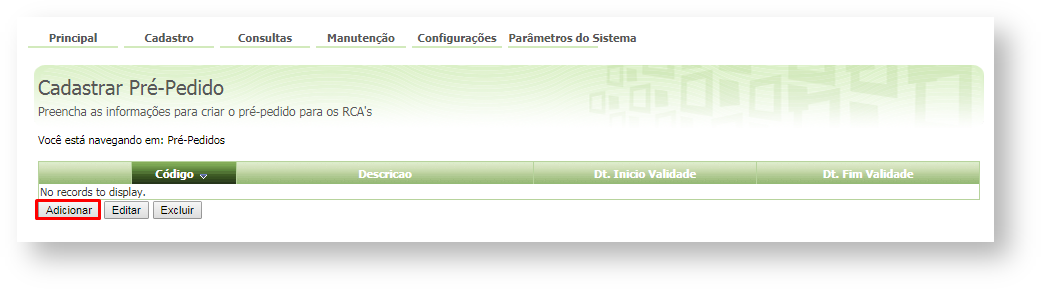
Na aba Dados do Pré-Pedido preencha os campos:
- Cód. do Pré-Pedido - O código ele é de preenchimento automático;
- Descrição - Informe um nome para a lista;
- Data de Inicio e Data Final - Defina período de vigência da lista;
- Supervisor - Selecione uma ou mais equipes para ter acesso a lista. Pode ser marcada a opção Selecionar Todos;
- Filial - Marque as filiais que terão acesso a lista. Pode ser marcada a opção Selecionar Todos;
- Ramo de Atividade - Somente os ramos de atividade marcado terão acesso a lista. Pode ser marcada a opção Selecionar Todos;
- Região - Somente as regiões marcadas terão acesso a lista. Pode ser marcada a opção Selecionar Todos;
- Cor - Esta cor será utilizada para sinalizar os produtos que possuem este cadastro de Pré pedido, a cor será aplicada quando a opção Ordenar itens de acordo com pré pedido, estiver marcada. E o parâmetro ORDENA_COR_PREPEDIDO (Afim de não trazer o Pop-up e trazer os itens do pré-pedido na aba tabela em primeiro na listagem) estiver marcado na aba Parâmetros do Sistema.
- Ordenar itens de acordo com pré pedido - Com essa opção marcada, não será validado o campo Quantidade do item.
- Agrupar produtos por fornecedor - Com essa opção marcada, permitirá agrupar os produtos do pré-pedido por fornecedor.
Na aba Clientes é possível vincular o Pré-Pedido que está sendo criado a um ou vários clientes. Caso o Pré-Pedido não seja vinculado à nenhum cliente, os itens serão sugeridos a todos os clientes.
- Para restringir o Pré-Pedido por cliente faça a inclusão daqueles que terão acesso. Para incluir digite o código do cliente no campo Código e pressione a tecla Enter, depois clique no ícone salvar .
- Para remover o acesso do cliente clique no ícone excluir . O sistema permite vincular um ou mais clientes ao Pré-Pedido.
Na aba Itens do Pré-Pedido no campo Código digite o código do produto que será adicionado a este pré-pedido, e pressione Enter, a seguir clique no ícone inserir para incluir no Pré-Pedido.
- Para remover o item do Pré-Pedido clique no ícone excluir . O sistema permite adicionar um ou mais produtos ao Pré-Pedido.
7- Concluído o cadastro clique no botão Salvar.
Para poder começar a trabalhar com o Pré Pedido cadastrado acima, é necessário liberar suas permissões por filial, na opção Configurações de Parâmetros por Filial.
Para utilizar este processo deve ser configurado no Parâmetros do Sistema alguns parâmetros:
 Parâmetros do Pré Pedido cadastrados no Parâmetros do Sistema:
Parâmetros do Pré Pedido cadastrados no Parâmetros do Sistema:
- UTILIZA_PRE_PEDIDO - Utiliza Pre Pedido - Deve estar marcado;
- ORDENA_COR_PREPEDIDO - Afim de não trazer o Pop-up e trazer os itens do pré-pedido na aba tabela em primeiro na listagem - Deve ser marcado quando for utilizado a opção Ordenar itens de acordo com pré pedido do cadastro do Pré Pedido e usará as cores cadastradas no pré pedido para identificar os produtos.
- EDITA_QUANTIDADE_PRE_PEDIDO - Quando habilitado, na inclusão de itens no cadastro do pré-pedido é possível informar a quantidade de produto que deverá ser incluído no pedido.
- EDITA_PRODUTOS_PRE_PEDIDO - Quando habilitado, ao a inclusão dos itens do pré pedido, não será mais obrigatória, caso desmarcado a inclusão de todos os itens do pré-pedido é obrigatória (não sendo possível desmarcar algum item).
- CANCELA_PRE_PEDIDO - Se estiver habilitado, é possível cancelar o pré-pedido, ou seja, iniciar o pedido sem a necessidade de inserir o pré-pedido.
- INFORMAR_MOTIVONAOVENDA_PREPEDIDO - Quando habilitado se torna obrigatório a justificativa de não venda deste pré-pedido.
- CON_UTILIZAPCUSURFORNE - Utilizar restrição de fornecedores por RCA, este parâmetro é nativo do ERP Winthor, quando se utiliza o processo de pré-pedido será verificado se existem restrição de itens por fornecedor, ou seja, na aplicação somente aparecerão no pré-pedido os produtos que o RCA tem vinculo ao fornecedor no ERP Winthor.
Para mais informações de como pesquisar ou criar os parâmetros pode ser visto no link Como criar parâmetro pela Área Administrativa? |
Artigo sugerido pelo analista Angelita Leite.